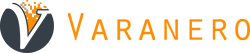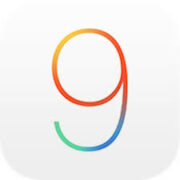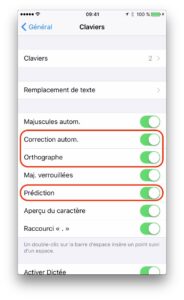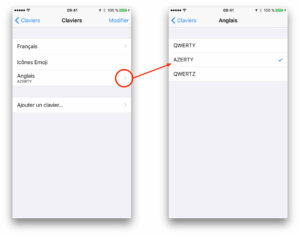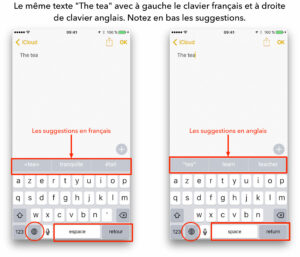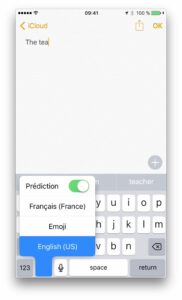Changer la langue du correcteur orthographique dans iOS
Sur mon iPhone, iPad ou iPod touch quand je saisis du texte en anglais, par exemple dans un email, le correcteur orthographique me propose des mots en français et parfois même, les change à mon insu. Comment faire pour éviter ce problème ?
Je vous propose plusieurs solutions.
La première est très radicale.
Elle consiste en la suppression de la correction automatique dans iOS. Pour cela aller dans « Réglages » puis « Général » et enfin « Clavier ».
Vous pouvez alors désactiver tous les réglages entourés en rouge dans l’image ci-dessous.
Attention : Une fois ces réglages effectués, vous n’avez plus aucune correction ni en français ni dans une autre langue.
La deuxième solution est beaucoup plus fine et c’est elle que je vous conseille.
Voici donc, comment changer la langue du correcteur orthographique dans iOS.
Dans iOS, le correcteur orthographique est lié à la langue du clavier virtuel. Si votre clavier virtuel est un clavier français alors le correcteur sera en français. Dans cette situation, si vous tapez un mail en anglais le correcteur orthographique reste en français. Par contre si avant de taper votre mail en anglais vous passez avec un clavier virtuel en anglais le correcteur sera automatiquement basculé en anglais. Cela fonctionne évidemment avec d’autres langues comme l’espagnol, l’allemand, etc.
Nous allons donc voir comment ajouter des claviers à votre périphérique iOS et ensuite comment basculer d’un clavier à l’autre très rapidement.
Pour activer plusieurs claviers
- Aller dans « Réglages » puis « Général », « Clavier », « Claviers » et enfin « Ajouter un clavier… »
- Ajouter alors le clavier « Anglais »
- Vous visualisez alors la liste de vos claviers.
Français
Icônes Emoji (si vous l’avez installé)
Anglais - Si vous touchez la flèche qui est en regard du clavier anglais, vous pouvez choisir le type de clavier virtuel que vous voulez pour cette langue. Par défaut, vous êtes en « QWERTY », mais vous pouvez sélectionner le clavier « AZERTY ».
- Vous pouvez alors sortir des « Réglages »
Comment passer d’un clavier à l’autre durant la saisie de votre texte
- Ouvrir une application qui fait apparaitre le clavier virtuel. Par exemple « Notes », « Mail » ou autre.
- Repérer en bas à gauche de votre clavier le symbole de la Map Monde
 , qui permet de changer de clavier.
, qui permet de changer de clavier.
Attention : Cette touche n’apparait que si vous avez au moins deux claviers dans vos réglages - Vous passez alors d’un clavier à l’autre en touchant
- Si vous sélectionnez le clavier anglais. Le correcteur orthographique ainsi que les suggestions seront automatiquement en langue anglaise.
- Si vous faites un appui long sur
 , vous visualisez directement tous les claviers disponibles. Vous pouvez également désactiver la saisie de texte prédictive.
, vous visualisez directement tous les claviers disponibles. Vous pouvez également désactiver la saisie de texte prédictive.
Vous trouverez des informations complémentaires en allant voir cet article du support Apple : https://support.apple.com/fr-fr/HT202178